¿Has oído hablar de una nueva versión de Windows 10? ¿No estás seguro si esos rumores son ciertos? Bueno, ya no me pregunto.
Esto es lo que necesita saber sobre Windows 10X y cómo puede tomar Windows 10X para una versión de prueba en este momento.
¿Qué es Windows 10X?
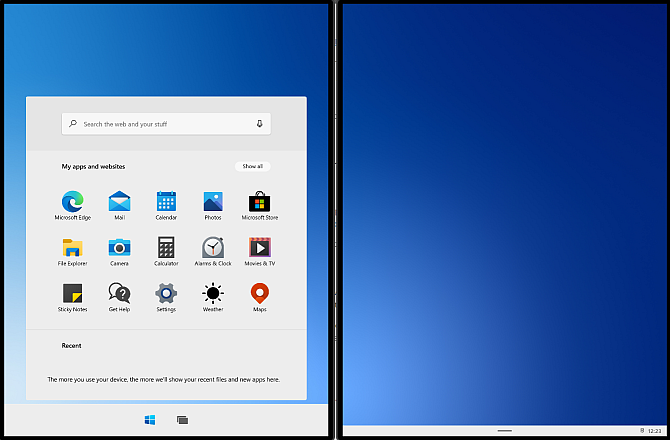
Windows 10X es una nueva versión del sistema operativo Windows 10 dirigido principalmente a dispositivos de doble pantalla. Aunque el foco está en los dispositivos de doble pantalla, el sistema operativo también aparecerá en dispositivos de una sola pantalla.
El plan original era que la versión de doble pantalla de Windows 10X se lanzara primero. Sin embargo, debido a los contratiempos en el desarrollo de dispositivos de doble pantalla configurados para ejecutar Windows 10X, como el próximo Microsoft Surface Neo, el lanzamiento completo ahora está programado para 2021.
Sin embargo, la versión de pantalla única de Windows 10X ahora ocupará un lugar central. Algunas de las características de diseño de Windows 10X también harán la transición a la versión principal de Windows 10.
Entonces, esto es lo que puede esperar de la nueva versión de Windows 10X, qué cambios pueden producirse en la versión principal de Windows 10 y cómo puede probar Windows 10X.
1. Optimización de pantalla dual
Windows 10X se centra en dispositivos de doble pantalla, a pesar de los contratiempos en la producción y el desarrollo. En el entorno de prueba de Windows 10X (más sobre esto a continuación), puede hacer la transición de las aplicaciones de Windows de pantalla en pantalla y probar la versión de doble pantalla de Windows 10.
Parte de la optimización de doble pantalla reside en la interfaz, como es de esperar. Puede arrastrar y soltar ventanas entre pantallas, especificar en qué pantalla desea que se abra una aplicación o arrastrar una aplicación al centro de la pantalla dual y soltarla para que abarque ambas pantallas.
2. Contenedores de aplicaciones de Windows 10X
Además de la optimización de doble pantalla, Windows 10X ejecutará aplicaciones y programas de Windows 10, al igual que Windows 10 normal. Además, las aplicaciones se ejecutarán en un entorno de contenedor individual, lo que significa que están aisladas del sistema operativo. El aislamiento de la aplicación debería ayudar a la estabilidad, reducir la posibilidad de bloqueos aleatorios y mejorar la seguridad del dispositivo.
3. Nuevo menú de inicio, nueva barra de tareas, sin mosaicos activos

Windows 10X tiene un nuevo menú de inicio plano y brillante, sin ningún mosaico de Windows Live. Las capturas de pantalla del menú de inicio plano de Windows 10X aparecieron hace un tiempo y recibieron muchos comentarios positivos.
Otro cambio importante es que el menú de inicio de Windows 10X no usa ninguna forma de Live Tile. Me gusta o los detesta, Microsoft está decidiendo eliminarlos.
También se agrega una nueva barra de tareas. La barra de tareas adaptativa abarca ambas pantallas cuando usa Windows 10X con un dispositivo de doble pantalla, utilizando también un nuevo conjunto de iconos de aplicaciones. Las aplicaciones se centran en la barra de tareas de Windows 10X, que es un cambio agradable y encaja con el sistema operativo de doble pantalla. Pero si prefiere la ubicación más tradicional alineada a la izquierda para sus aplicaciones, también puede hacerlo.
El nuevo estilo es inteligente y un enfoque mucho más básico para el menú Inicio, que es una adición bienvenida.
4. Nuevo centro de acción de Windows 10X, modo de composición para trabajar
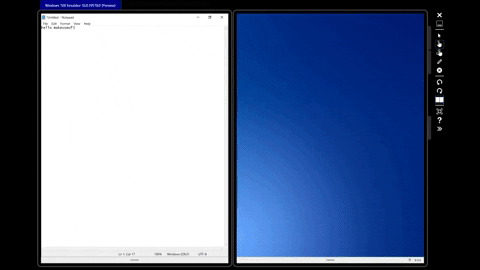
El Centro de acción de Windows 10 no es genial. Tampoco es horrible, pero el diseño carece de funcionalidad. Afortunadamente, parece que Microsoft lo sabe, y Windows 10X viene con un Centro de Acción remodelado.
El centro de acción de Windows 10X trae varias acciones rápidas, con un enfoque en hacer cambios directamente desde el panel.
El nuevo Centro de acción también contiene una característica específica de doble pantalla de Windows 10X: Modo de composición.
Abre el Centro de actividades, toca Modo de composición, y su pantalla gira 90 °, convirtiendo un panel en un teclado en pantalla. La idea es que solo necesita un proceso de un solo botón para cambiar entre el trabajo y el juego.
5. Actualización de Windows mejorada en Windows 10X
No he tenido la oportunidad de ver que esto funcione, pero Windows 10X promete actualizaciones mucho más rápidas que Windows 10. Microsoft instalará y preparará silenciosamente actualizaciones en segundo plano antes de requerir que reinicie. Luego, la actualización debería instalarse sin dolor y rápidamente.
El cambio en la actualización de Windows para Windows 10X hace que el proceso sea similar a un Chromebook. El sistema operativo le informa que hay una actualización, reinicia su sistema normalmente y luego continúa trabajando.
Con suerte, Microsoft puede comenzar a implementar este sistema de actualización simplificado en la versión normal de Windows 10, así como en Windows 10X.
Cómo probar Windows 10X
Puede tomar Windows 10X para una prueba de manejo usando el Emulador de Microsoft y una versión preliminar de Windows 10X. Debe tener en cuenta que este es un trabajo en progreso, y las versiones preliminares están diseñadas principalmente para que los desarrolladores comiencen a garantizar la compatibilidad de la aplicación. Puede encontrar errores, bloqueos y otros problemas.
1. Instalar el emulador de Microsoft
Primero, debe instalar el emulador de Microsoft. El emulador de Microsoft está disponible en la tienda de Microsoft y es una descarga gratuita.
Descargar: Emulador de Microsoft para Windows 10
Abra la tienda de Microsoft usando el enlace de arriba, seleccione Obtener, y permitir que se complete la instalación.
2. Descargue la imagen del emulador de Windows 10X
Ahora, abra el emulador de Microsoft. El Emulador de Microsoft buscará automáticamente una nueva compilación de vista previa en Microsoft Store. Cuando encuentre una compilación de vista previa, seleccione la última versión, luego Instalar en pc.
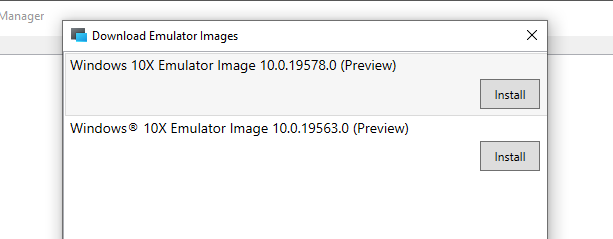
Deberá ingresar la contraseña de su cuenta de Microsoft para confirmar la descarga y aceptar el EULA. Luego, se descargará la vista previa de Windows 10X.
3. Compruebe que Hyper-V está instalado
Antes de golpear el comienzo botón, asegúrese de que Windows Hyper-V esté habilitado.
Primero, abra el Menu de inicio y escribe mando, luego seleccione Símbolo del sistema (administrador). Ahora, ingrese el siguiente comando:
systeminfo.exe
Desplácese hacia abajo y encuentre el Requisitos de Hyper-V sección. Si los requisitos dicen si, puede pasar a la siguiente sección, # 4. Si los requisitos dicen No, continúe leyendo esta sección para instalar Hyper-V.
La forma más fácil de asegurarse de que Hyper-V se instala correctamente es usando PowerShell. (¿Qué es la diferencia entre PowerShell y el símbolo del sistema?) También hay una opción para instalar Hyper-V usando las características de Windows, pero esto no siempre funciona correctamente.
Tipo potencia Shell en la barra de búsqueda del menú Inicio, haga clic con el botón derecho en la mejor coincidencia en la parte superior y seleccione Ejecutar como administrador. Ahora, ingrese el siguiente comando:
DISM / En línea / Enable-Feature / All / FeatureName: Microsoft-Hyper-V
Después de que el comando se complete con éxito, guarde cualquier trabajo que haya abierto, luego reinicie su sistema. Una vez que su sistema se reinicie, encontrará opciones para Hyper-V en el menú Inicio.
4. Inicie el emulador de Windows 10X
Una vez que se instala Hyper-V, puede iniciar la compilación de vista previa de Windows 10X en el Emulador de Microsoft. Seleccione la compilación de vista previa y presione comienzo. Verá aparecer una configuración de teléfono inteligente de pantalla dual, seguida de las esferas giratorias que indican que Windows 10X se está iniciando.
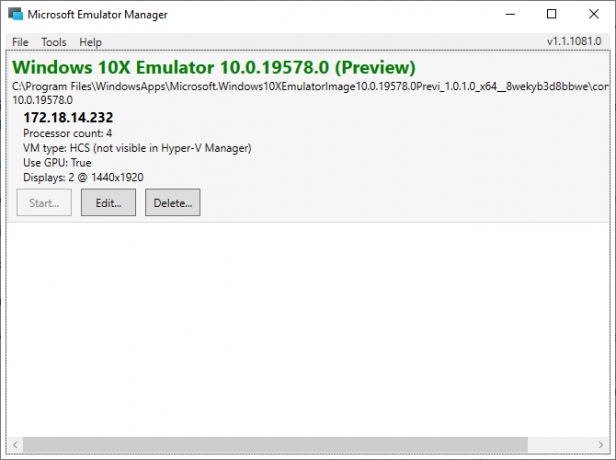
Desde aquí, puede explorar la versión preliminar de Windows 10X. Recuerde, esta es una versión preliminar para la versión de doble pantalla del sistema operativo, y el Emulador de Microsoft funciona en consecuencia.
¿Windows 10X reemplazará a Windows 10?
A la tasa actual, no. Windows 10X no reemplazará la versión principal de escritorio de Windows 10 que usa actualmente.
Sin embargo, bien podría ver la transición de ciertas características de Windows 10X a Windows 10. Por ejemplo, el menú de inicio de Windows 10X sería una adición bienvenida a Windows 10, al igual que el proceso simplificado de actualización de Windows.
Ahora que ha leído sobre Windows 10X, la declaración de Microsoft con respecto al último sistema operativo de Windows parece más clara. Este es el por qué Windows 10 no es el último sistema operativo de Microsoft La última versión de Windows 10 no será la última¿Cuál es la última versión de Windows 10? ¿Cuánto tiempo es compatible? ¿Y por qué Microsoft cambió a un modelo de servicio? Respuestas dentro! Lee mas .
Divulgación de afiliados: Al comprar los productos que recomendamos, ayuda a mantener vivo el sitio. Lee mas.
Gavin es escritor sénior de MUO. También es editor y gerente de SEO del sitio hermano de MakeUseOf, centrado en el cifrado, Blocks Decoded. Tiene una Licenciatura en Escritura Contemporánea (Hons) con Prácticas de Arte Digital saqueadas de las colinas de Devon, así como más de una década de experiencia profesional en escritura. Le gustan las grandes cantidades de té.

